Theme Win 7 tuyển chọn đẹp nhất sẽ là chủ đề nóng hổi trong chuyên mục PICTURE tại hoductin Blog. Bạn đã nhàm chán với giao diện mặc định của Windows 7, đã đến lúc thay áo mới cho chiếc máy tính thân yêu của bạn trở nên lộng lẫy, huyền ảo hơn.
Theme Win 7 tuyển chọn đẹp nhất 2013
Theme Win 7 tuyển chọn đẹp nhất 2013
Trong bài viết này, sẽ có 2 phần:
Hướng dẫn cài Theme Win 7
Download Theme Win 7 tuyển chọn đẹp nhất
Hướng dẫn cài Theme Win 7
Trước tiên là chuẩn bị công cụ : tải file Tools.zip này về, trong có: Universal Theme Patcher(để patch theme), Take OwnerShip(dùng để chiếm quyền mấy file hệ thống), Windows 7 Start Button Changer v 2.6.exe(để thay nút start)
Bước 1/ Tắt UAC (ai tắt rồi thì bỏ qua):
Để tắt UAC trên Windows 7 bạn hãy thực hiện theo các bước sau:
1: Bấm Start, trong ô Search programs and files
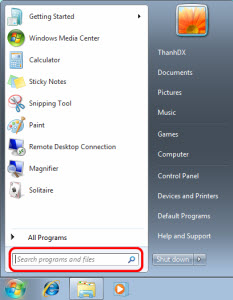
bạn gõ “UAC” rồi ấn Enter
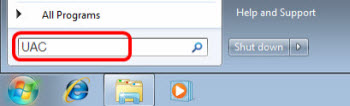
2: Cửa sổ User Account Control Settings hiện ra, bạn kéo thanh cuộn xuống dưới cùng tương ứng với mức Never notify và bấm OK
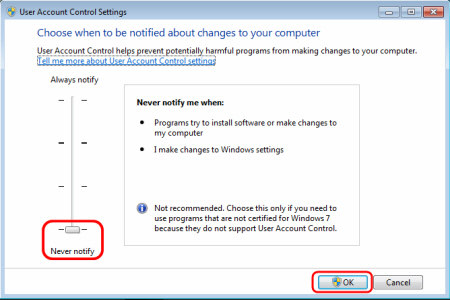
3: Khởi động lại máy. ( hình như có lần mình ko khởi động lại ở bước này mà sau khi Patch xong mới khởi động, nhưng thôi, cứ khởi động lại cho ăn chắc
 )
) Bước 2/ Sử dụng Universal Theme Patcher: (nếu ai patch rồi thì cũng bỏ qua)
Khi đã tải công cụ này về xong, hãy là theo các bước sau nhé:
1. Chạy file EXE của Universal Theme Patcher. Nhớ chọn đúng bản 32 hay 64 nhé!. Nó sẽ yêu cầu bạn chọn ngôn ngữ:

2. Click vào nút OK và nó sẽ tự động nhận ra hệ điều hành bạn đang dùng cũng như trang thái của các file hệ thống (3 file uxtheme.dll + themeui.dll + themeservice.dll). Nó sẽ hiển thị thông tin và yêu cầu bạn xác nhận là muốn vá 3 file đó:

3. Nhấn Yes nhé. Bây giờ bạn mới thấy giao diện chính của công cụ này. Bạn chỉ việc click vào nút “Patch” của mỗi file mà thôi, nhấn lần lượt cả 3 nhé:

4. Một khi bạn đã vá 1 file rồi, nút “Restore” sẽ sáng lên, để cho phép bạn có thể phục hồi lại file cũ trong trường hợp hệ thống của bạn có vấn đề trục trặc:

5. Khởi động lại hệ thống. Chúc mừng bạn, từ đây bạn có thể sử dụng thoải mái các theme của bên thứ 3 trên Windows 7 mà không phải lo lắng gì nữa.
Các bước ở trên chỉ làm khi bạn thay theme lần đầu thôi, các lần sau thì cứ làm tiếp bước 3 ở dưới là được.
Bước 3/ Thay theme:
Sau khi tải theme về rồi, thường là dạng file nén, bạn giải nén ra nhé!
Tùy cái, các file & folder trong đó có thể khác nhau. Nhưng thường thì tương tự thế này:
Bên trong file nén của Theme có 3 thư mục Tools, Theme và System files.
+Mở thư mục Tools chứa Universal Theme Patcher nếu bạn đã dùng rồi thì thôi.
+ Sau đó chép toàn bộ nội dung trong thư mục Theme vào thư mục: C:\Windows \ Resources \ Themes
C ở đây là ổ cứng bạn cài Win.
Giờ thì bạn có thể chuột phải lên desktop & chọn theme được rồi. Click đúp vào file .theme bạn muốn hoặc chuột phải lên Desktop chọn Personalization (nếu nhớ ko nhầm
 ) ở dưới cùng sẽ có 1 của sổ chọn theme hiện ra, giờ thì chọn theme thôi.
) ở dưới cùng sẽ có 1 của sổ chọn theme hiện ra, giờ thì chọn theme thôi. Ở dưới này là cách chỉnh sửa thêm 1 chút thôi, nhưng theo mình cũng ko cần thiết lắm, làm hết được ở trên là đã tương đối rồi. Nhớ Back up cẩn thận trước khi làm ko lại lỗi win nhé!
Chạy file InstallTakeOwnership.reg.
Nhấn chuột phải và chọn Take Ownership của 2 file explorer.exe trong C:\Windows & ExplorerFrame.dll trong C:\Windows \ System32 rồi lưu lại nó trước khi chỉnh sửa.(đổi tên đi cũng đc)
Mở thư mục System files, chép đè file explorer.exe vào thư mục: C:\Windows Và file ExplorerFrame.dll vào thư mục: C:\Windows \ System32.
Nếu muốn bỏ TakeOwnership thì chạy RemoveTakeOwnership.reg.
Windows 7 Start Button Changer v 2.6.exe để thay nút start, chỉ cần kích đúp rồi chọn file bmp theo ý muốn.
Download Theme Win 7 tuyển chọn đẹp nhất 2013
1. Gaia 10

Một giao diện mang cảm hứng từ thiên nhiên, đơn giản, nhẹ nhàng, phù hợp với những ai yêu cây cỏ.
2. Plastic Pulse VS

Một giao diện là một kiểu con lai giữa MAC OS và Windows 7.
3. Cushy 1.2
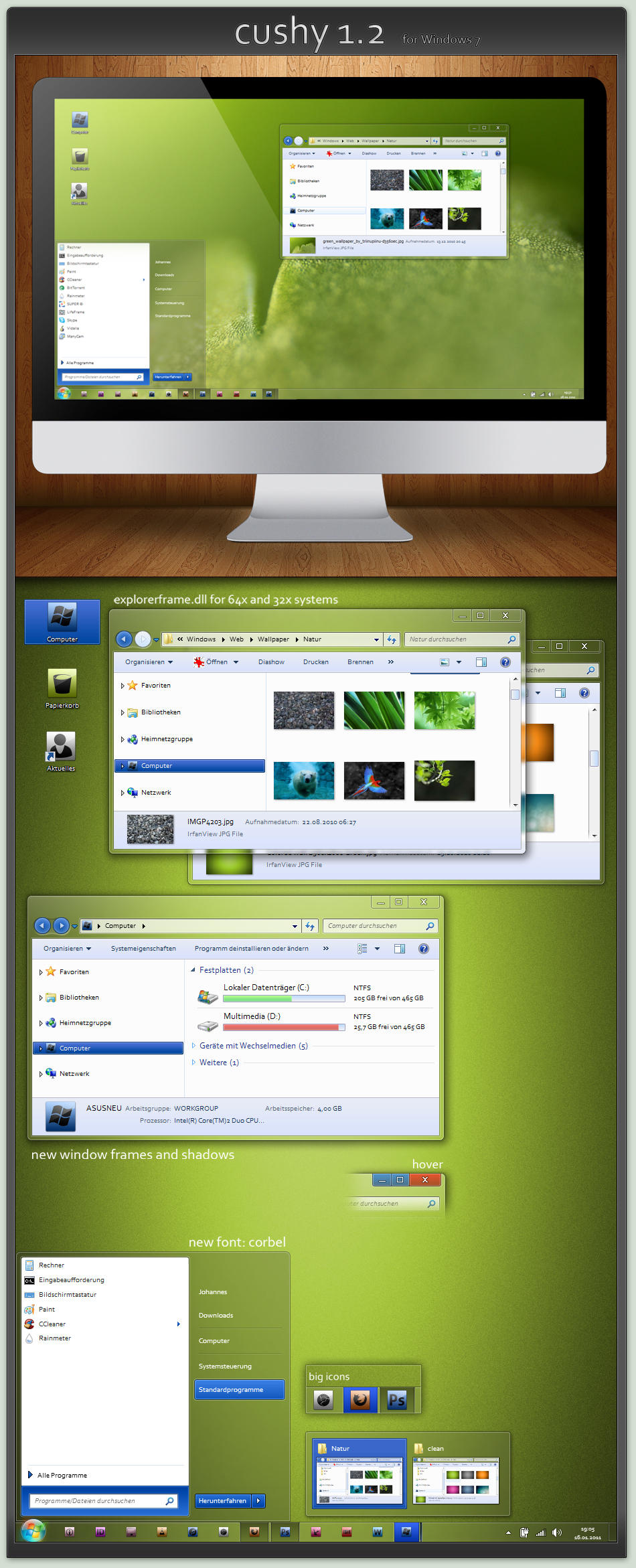
Đơn giản và lịch lãm là điều mà chúng ta có thể dễ dàng nhận thấy ở Theme này.
4. Elune
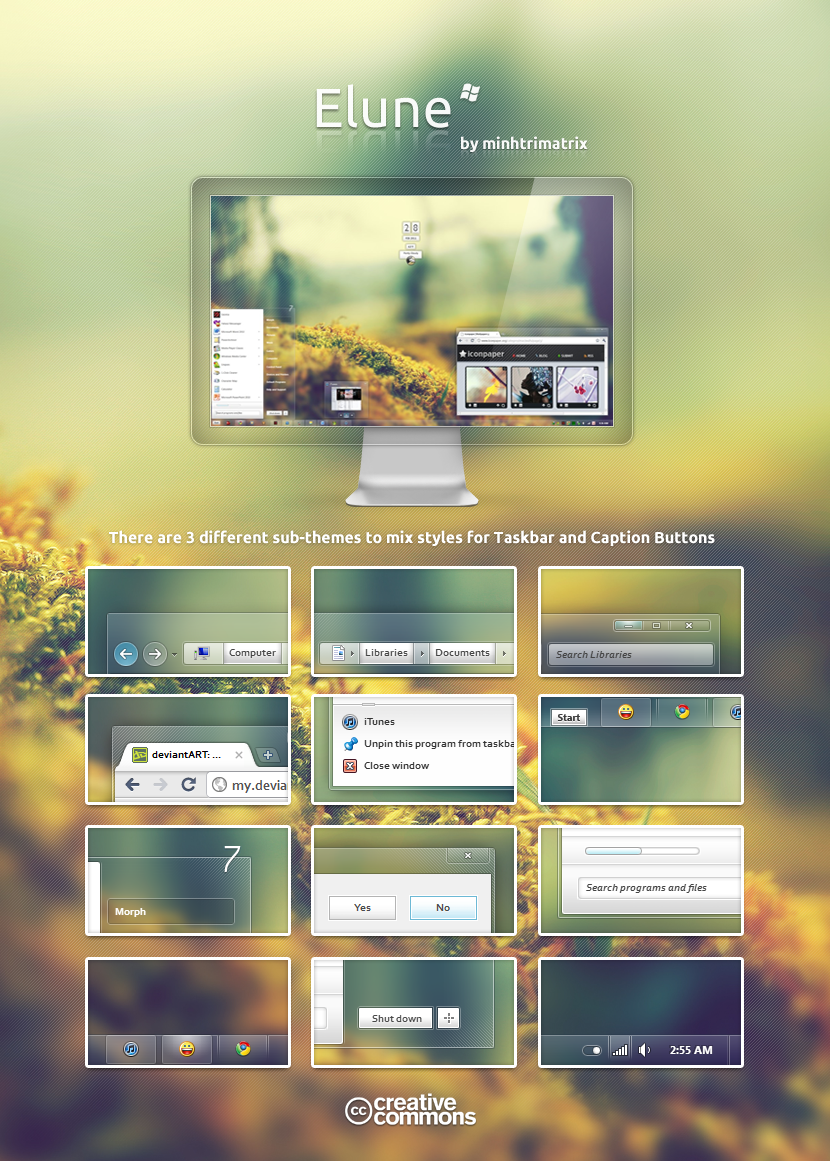
Được trau chuốt tới từng đường nét, góc cạnh của từng cửa sổ, thật khó để có thể tìm ra một điểm làm bạn không hài lòng ở giao diện này.
5. Ine VS
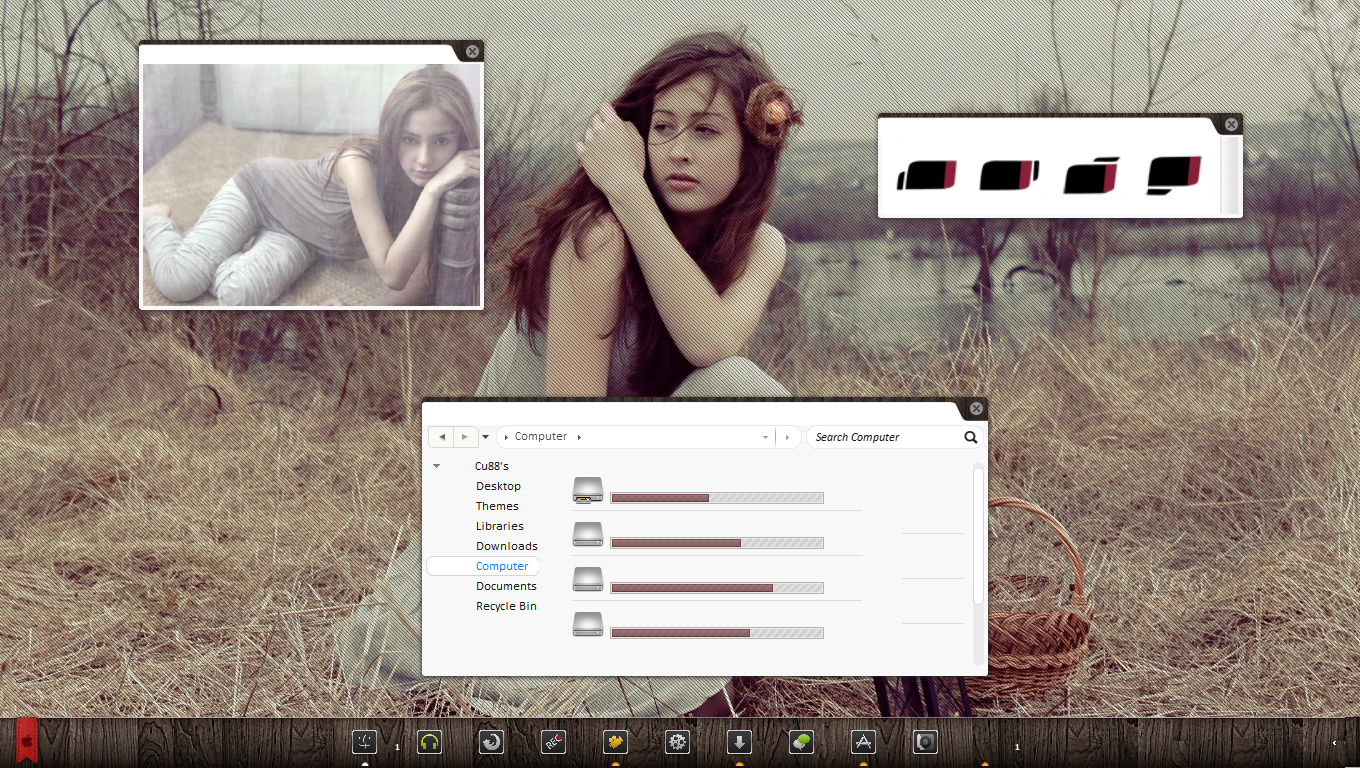
6. Daydream

Link tải Daydream.
Sau khi giải nén thư mục tải về, các bạn sẽ thấy 3 thư mục là Tools, Theme vàSystem files.
Để cài đặt giao diện này, các bạn mở thư mục Tools \ Universal Theme Patcher chạy tập tin x86 hoặc x64 tùy theo phiên bản Windows bạn sử dụng, nhấn patch cả 3 phần, sau khi patch xong ứng dụng sẽ yêu cầu bạn khởi động lại hệ thống, nhưng hãy tạm thời chọn No để làm nốt một số việc với 2 thư mục còn lại nếu bạn không muốn phải khởi động lại máy đến 2 lần.
Mở thư mục Theme và chép toàn bộ nội dung có trong thư mục này vào thư mục: C:\Windows \ Resources \ Themes
Tiếp tục mở thư mục System files và copy file ExplorerFrame.dll ở phiên bản Windows tương ứng vào thư mục: C:\Windows \ System32
Để an toàn, các bạn nên chép file ExplorerFrame.dll gốc ra một nơi khác để có thể khôi phục được giao diện gốc khi cần.
Chú ý: do đây là file hệ thống nên bạn cần sử dụng tính năng Take Ownership trong Windows 7 để có thể chỉnh sửa những file này. Đến đây các bạn khởi động lại máy.
Sau khi khởi động lại, các bạn Click chuột phải vào Desktop chọnPersonalize kéo khung chứa các Theme xuống mục Installed Themes và chọn Daydream.
Cuối cùng là bạn chọn lấy một hình nền phù hợp và tận hưởng giao diện mới toanh của Windows 7.
7. Luna

Link tải Luna.
Link tải Wallpaper.
Bên trong file nén của Theme Luna cũng có 3 thư mục Tools, Theme vàSystem files.
Mở thư mục Tools chạy patch cả 3 phần của công cụ Universal Theme Patcher nếu bạn đã chạy phần mềm này ở một theme nào trước đó thì bạn có thể bỏ qua bước này.
Chép toàn bộ nội dung trong thư mục Theme vào thư mục: C:\Windows \ Resources \ Themes
Mở thư mục System files, chép đè file explorer.exe vào thư mục: C:\WindowsVà file ExplorerFrame.dll vào thư mục: C:\Windows \ System32
Nhớ chuột phải và chọn Take Ownership của 2 file này và backup nó trước khi chỉnh sửa.
Nếu không có lựa chọn Take Ownership ở menu chuột phải chạy file reg trong thư mục Tools.
Khởi động lại máy, chọn Theme Luna và đổi hình nền.
8. Deep 7 3.0

Link tải Deep 7 3.0.
Trong file nén không kèm theo công cụ Universal Theme Patcher nên bạn có thể dùng ở 2 gói giao diện ở trên, còn lại các file trong thư mục theme copy vào thư mục: C:\Windows \ Resources \ Themes Và chép đè fileExplorerFrame.dll vào thư mục: C:\Windows \ System32 Nhớ backup đề phòng trường hợp xấu xảy ra.
9. Leo’s Revenge

Link tải Leo’s Revenge.
Link tải Wallpaper.
File nén đính kèm với 3 thư mục quen thuộc các bạn cài đặt tương tự như các giao diện trên, ngoài ra có 1 thư mục Orb là thư mục chứ hình ảnh thay thế cho nút Start Menu của Windows.
Để thay đổi được nút Start của Windows các bạn sử dụng công cụ Win7 Start Button Changer đính kèm với 2 hình ảnh thay thế có sẵn.
Bộ này trên Genk đó
10. Glow Air Final
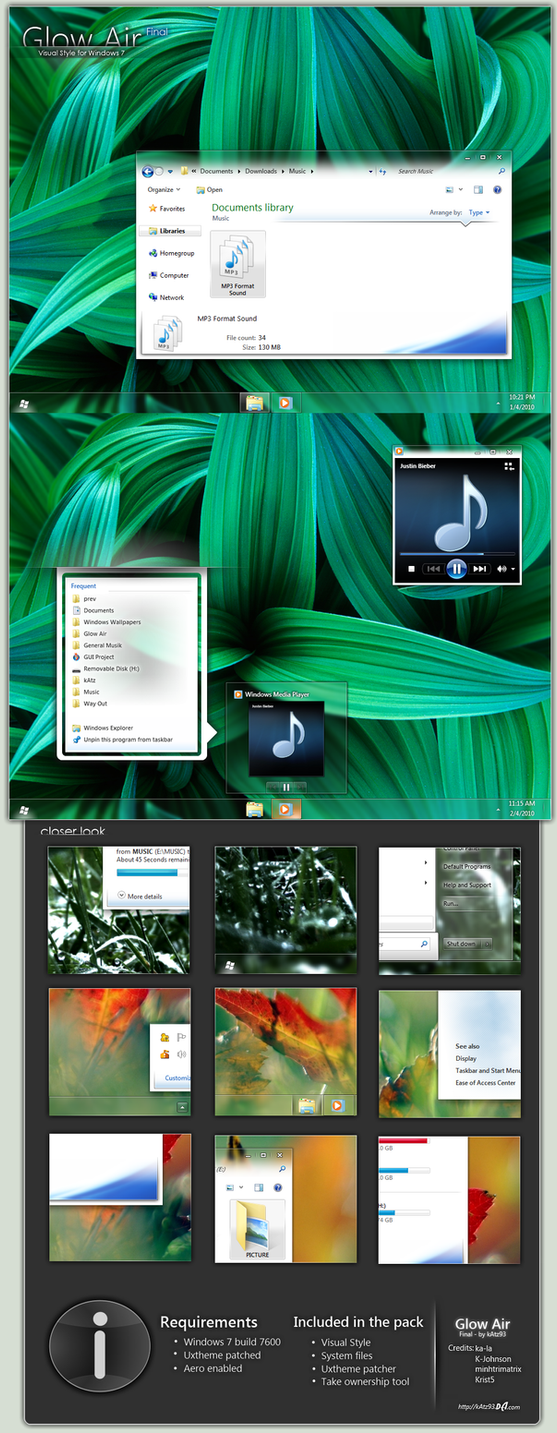
11. Sonye
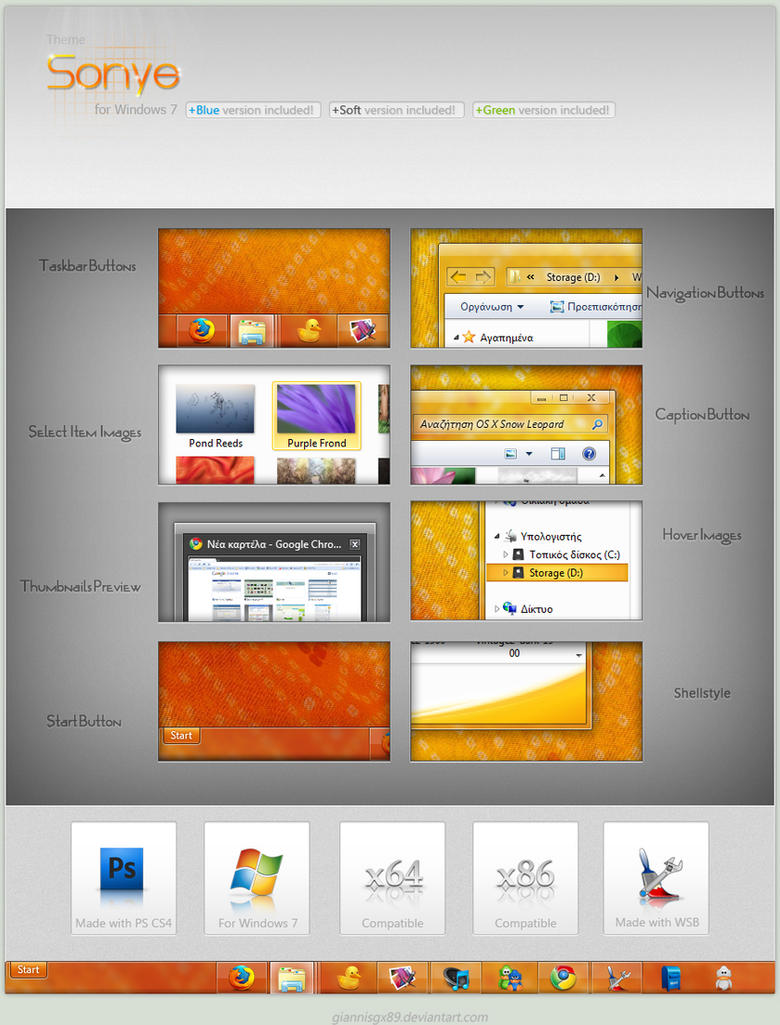
12. Lucid

13. Frost
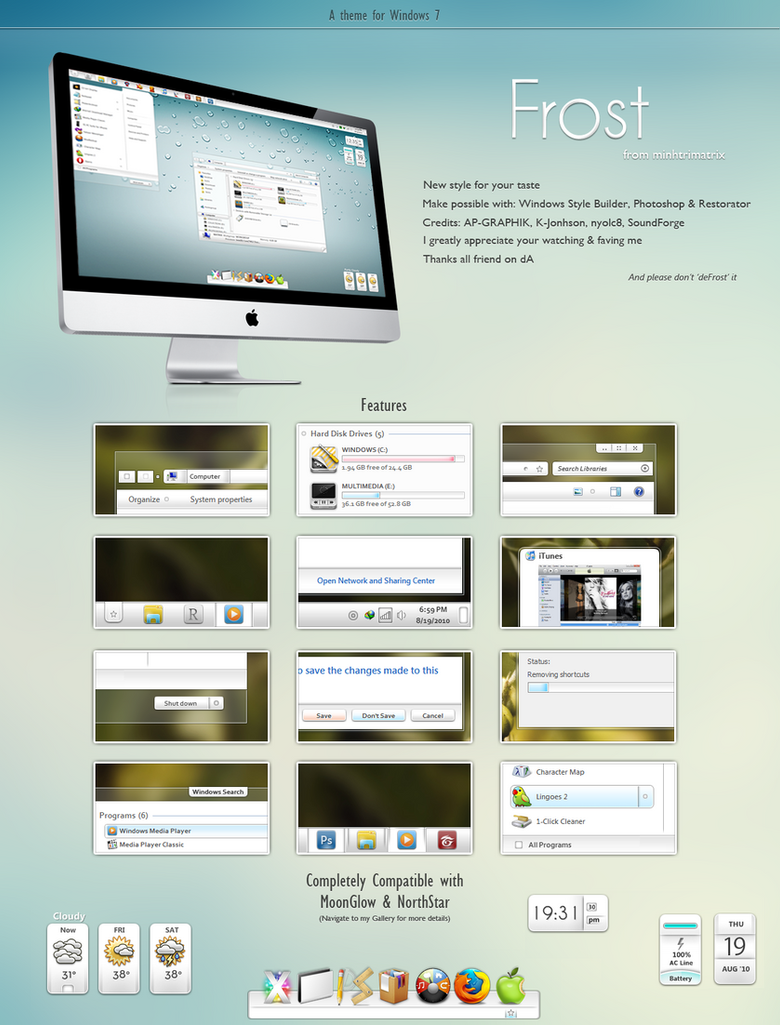
14. X2-Crystal

15. Office 2010 VS
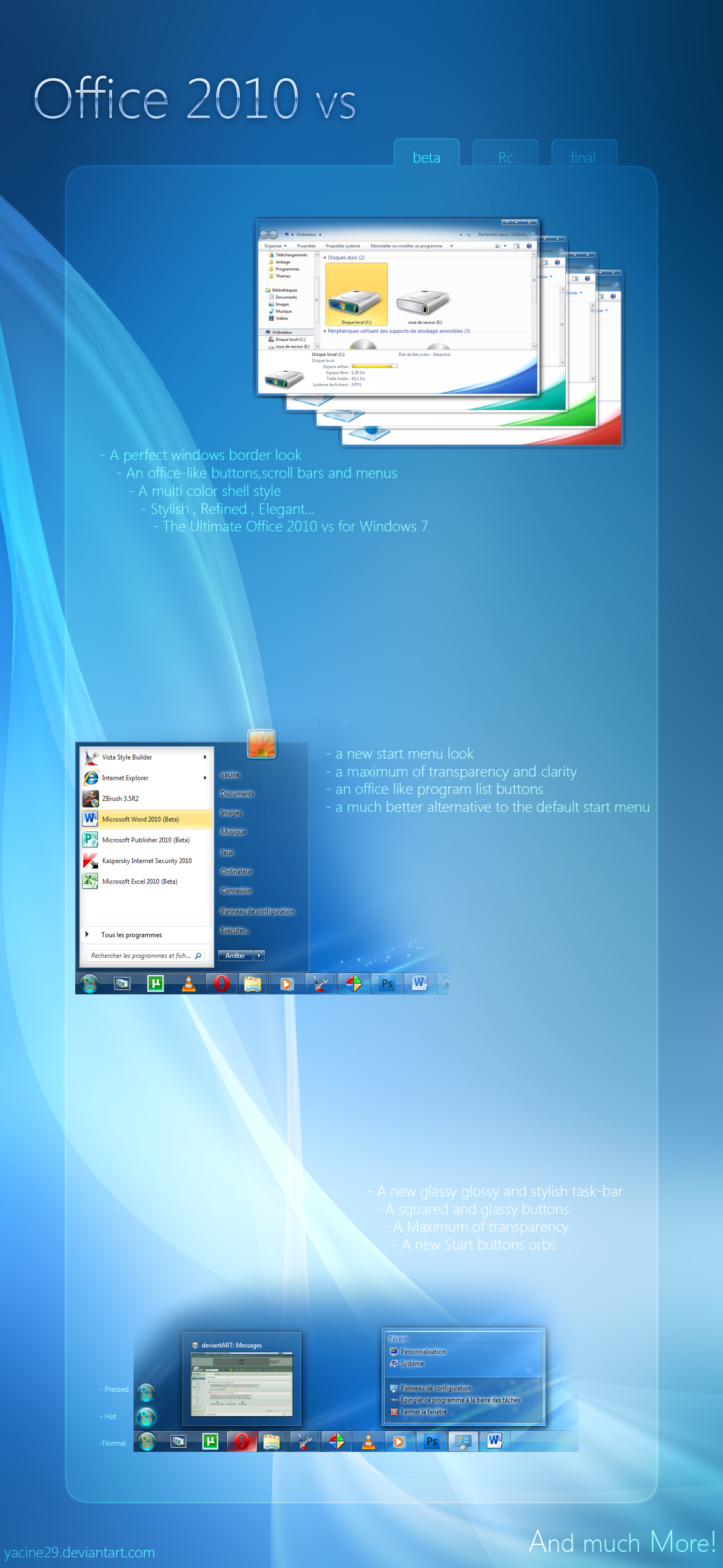
16. Auxo
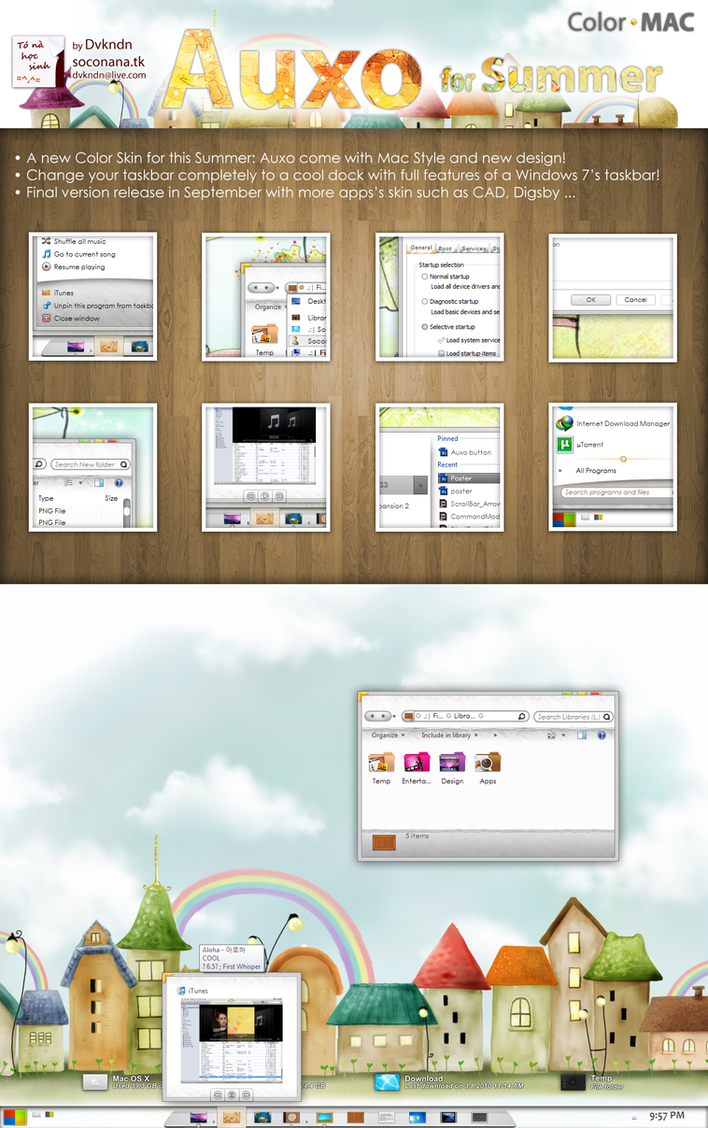
17. Windows Live Final

18. Extraordinary
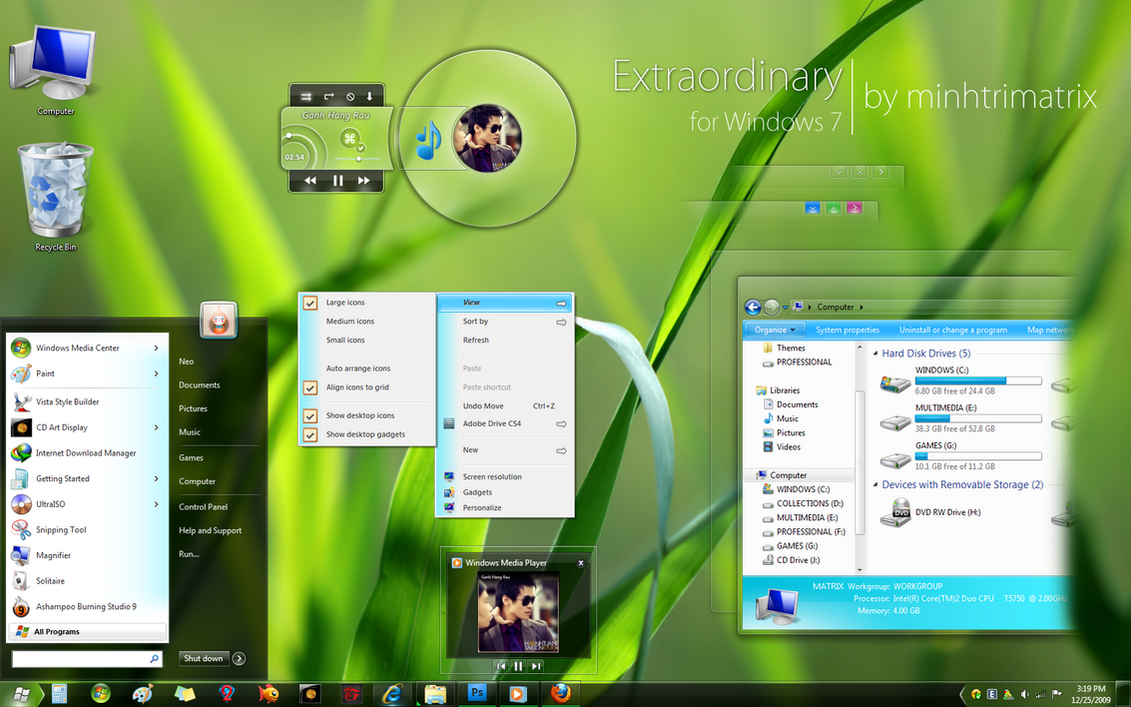
19. Nordstrom
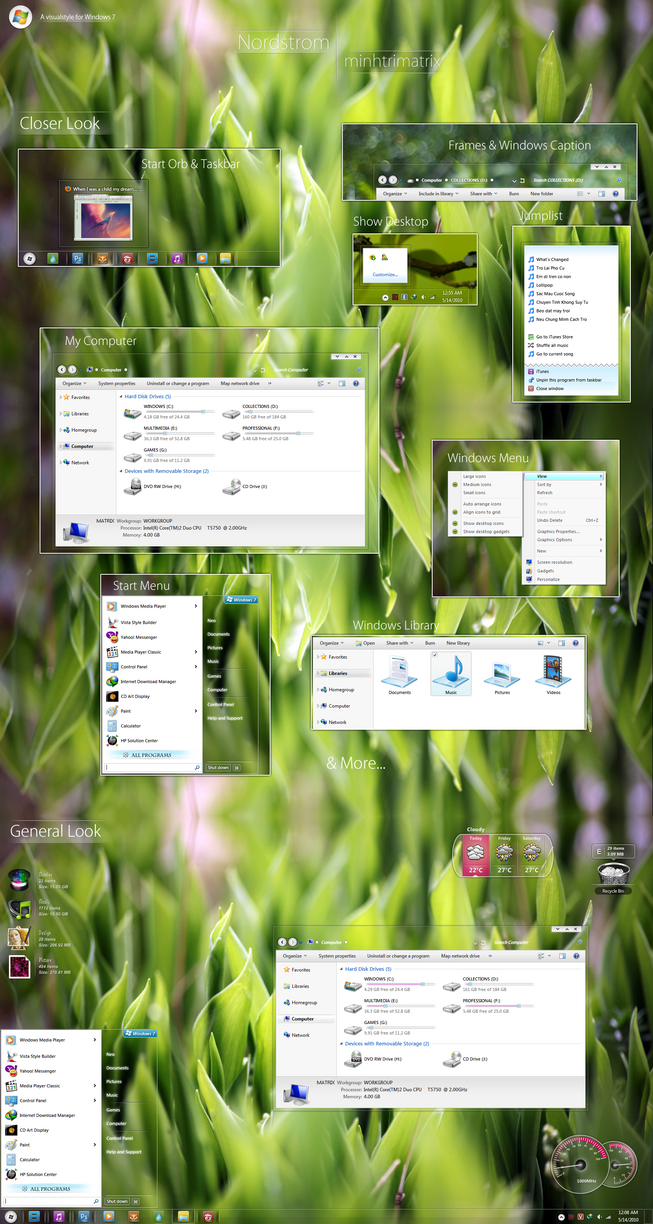
20. Nude
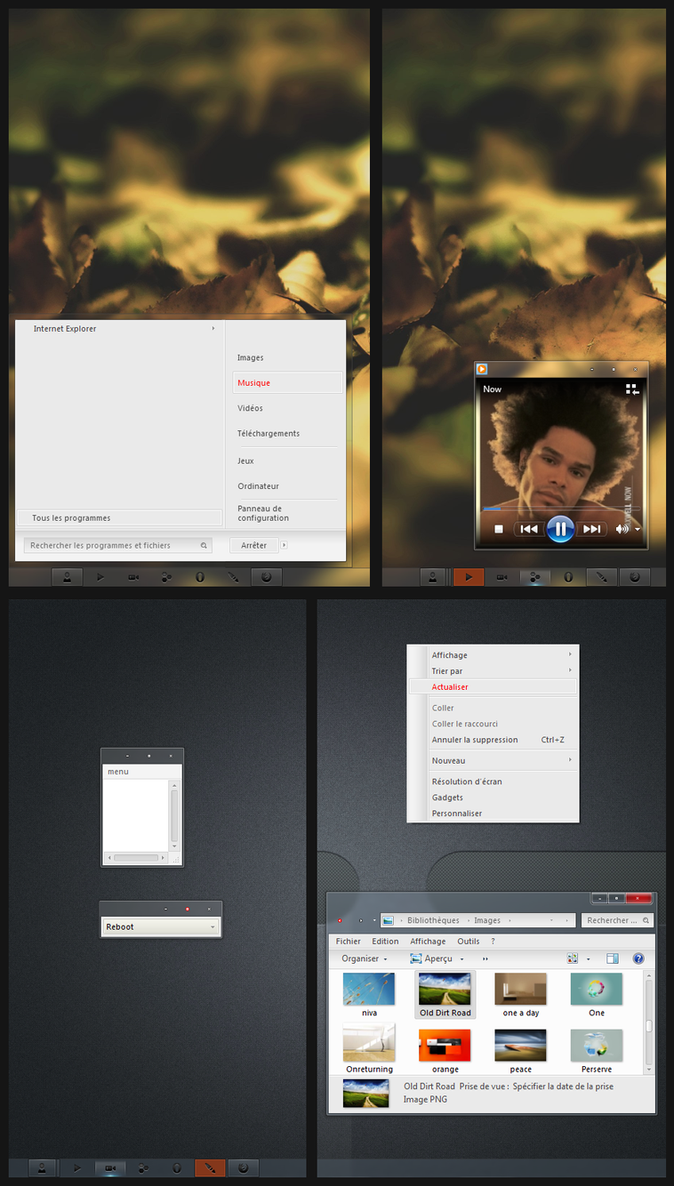
21. Nude II
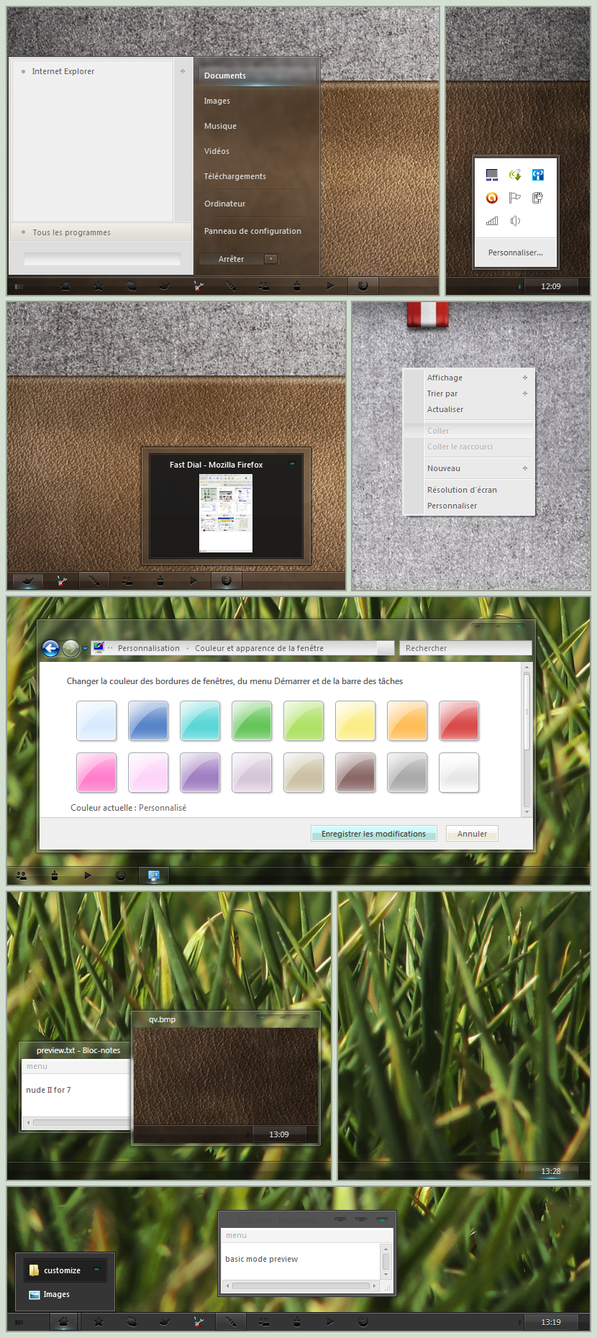
22. Relax

23. Elegant Glass
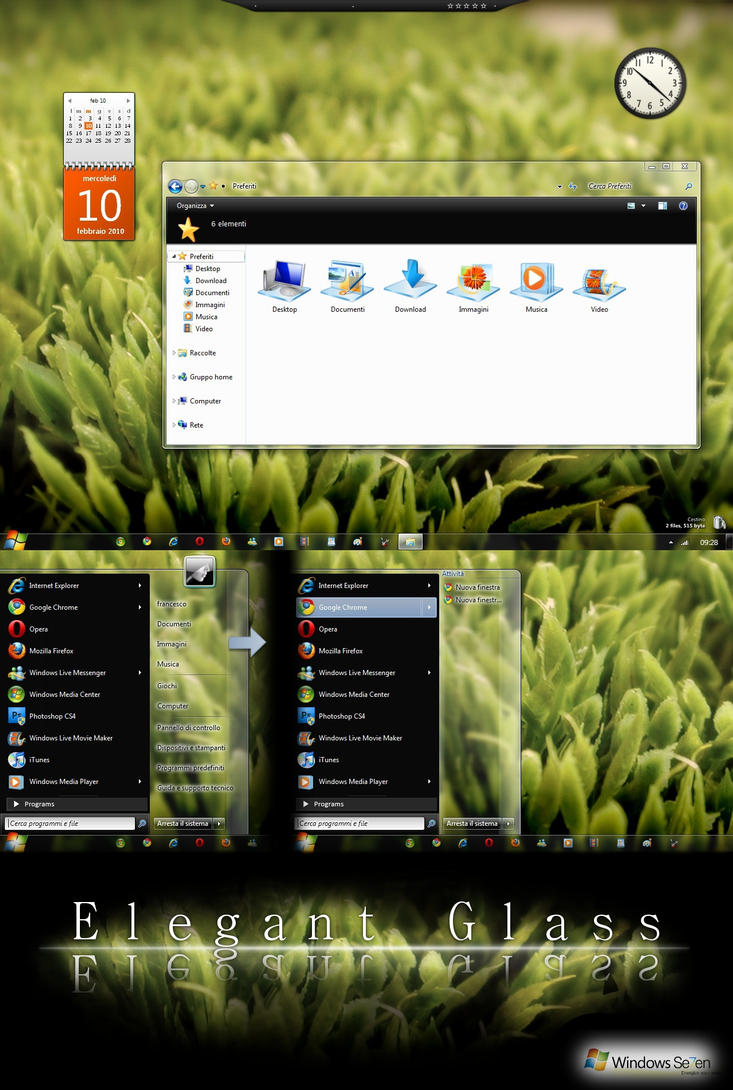
24. Window 8

25. Blend 2.0
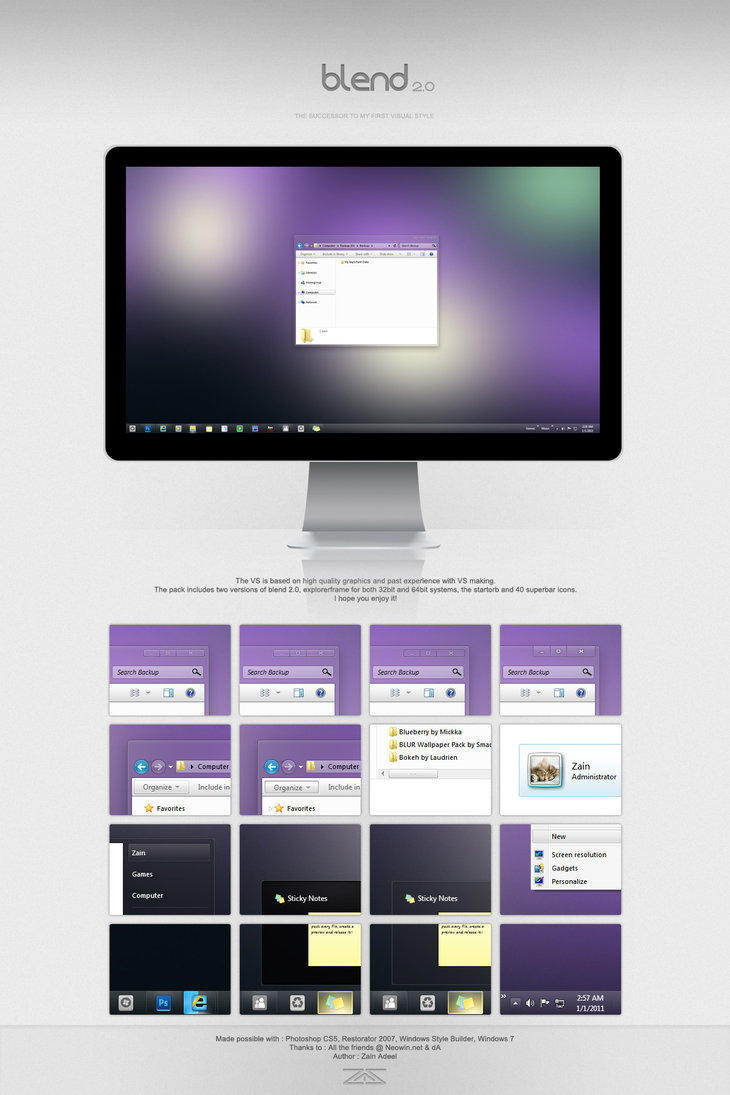
26. Crescendo
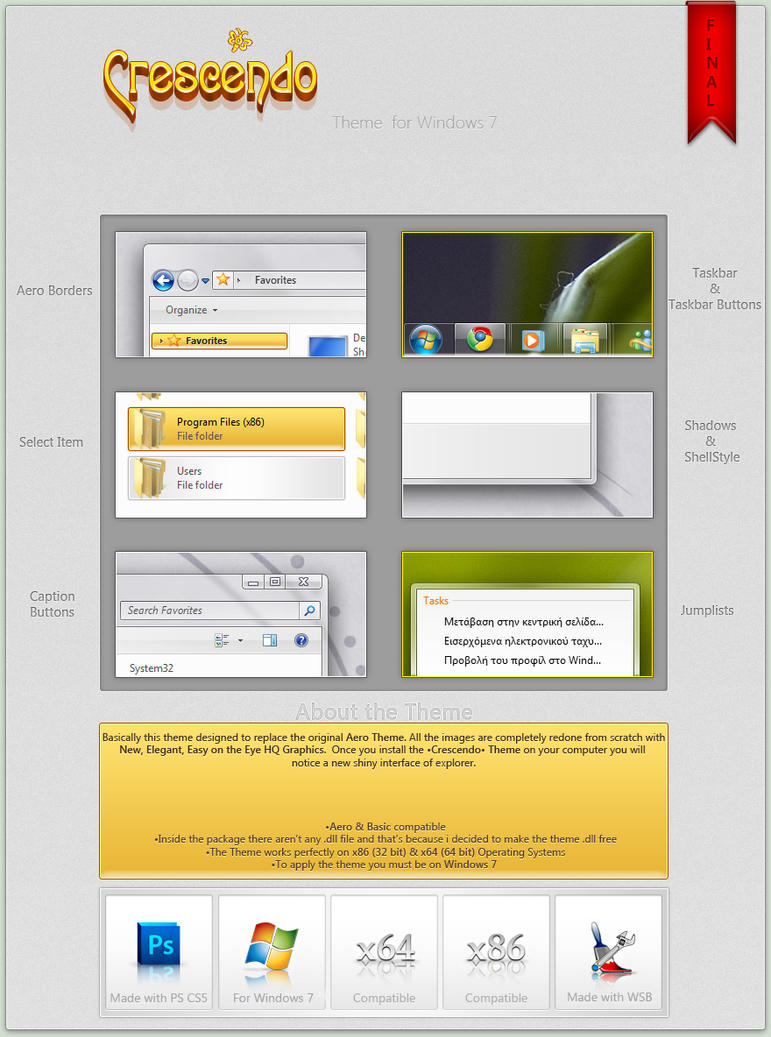
27. Zune QuickPlay
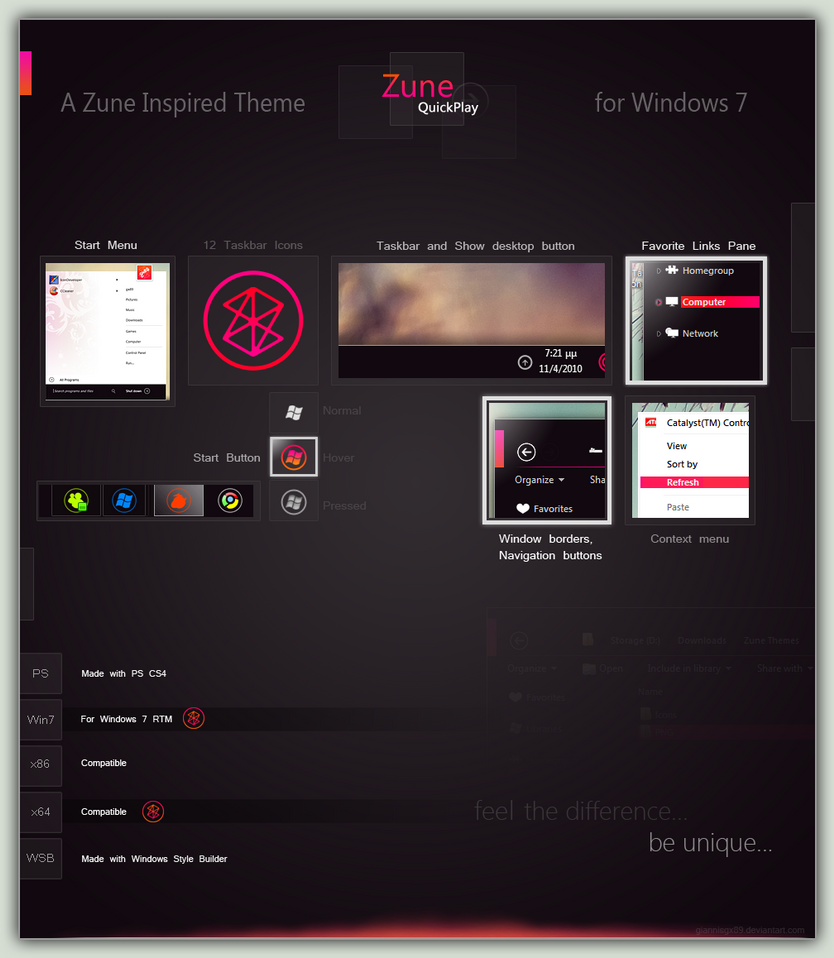
28. PURE
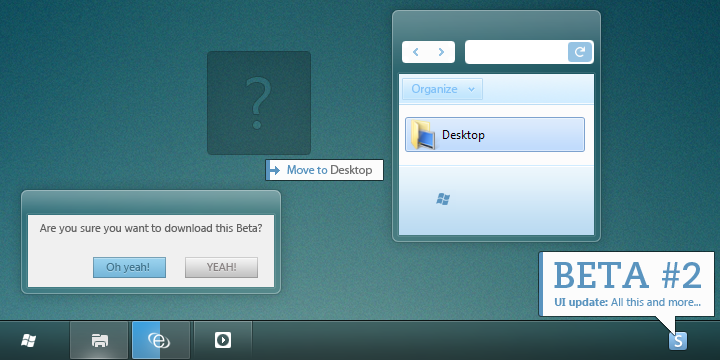
29. 2beFine Classic
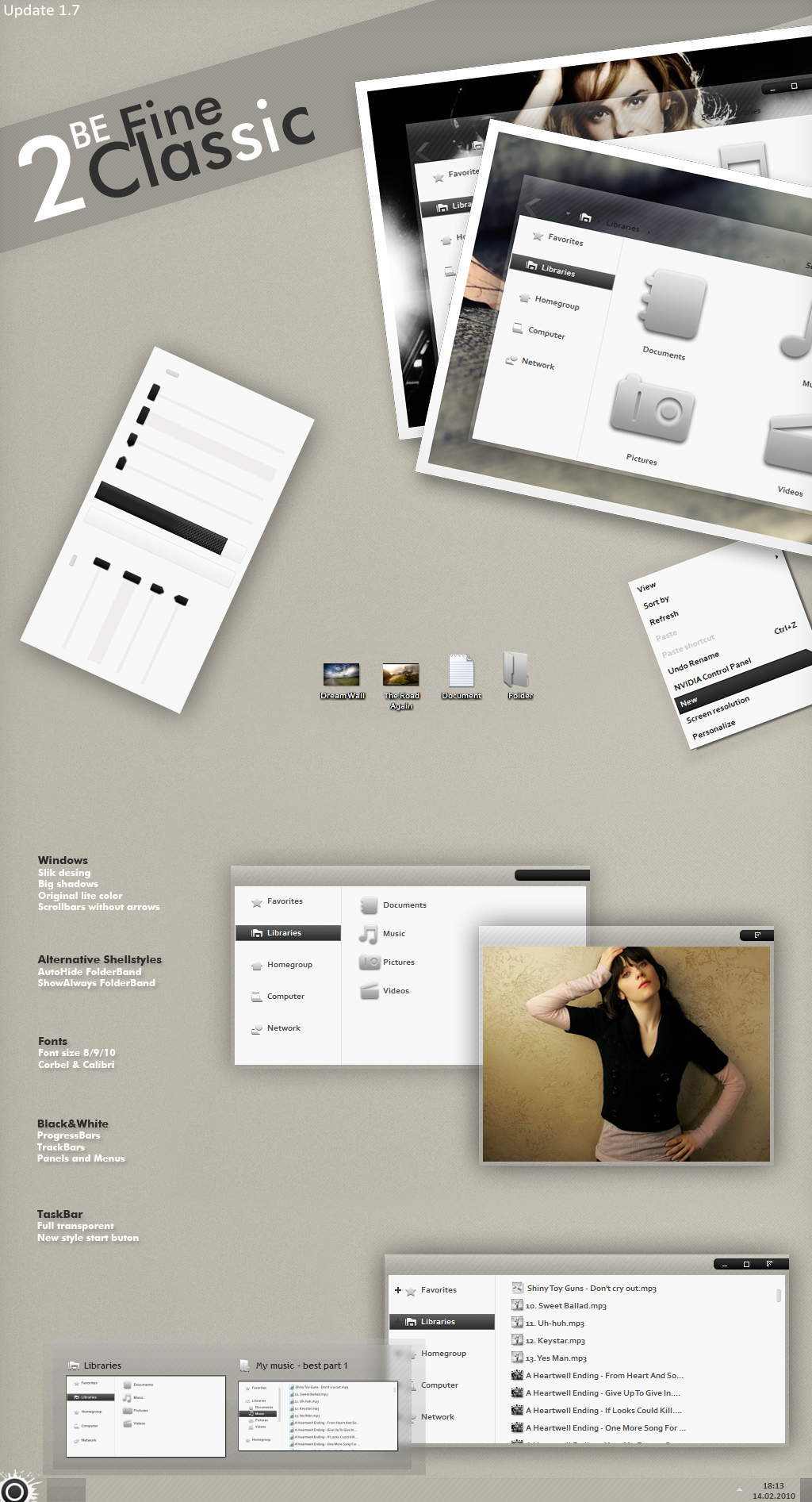
30. WAVE

31. iFluxy
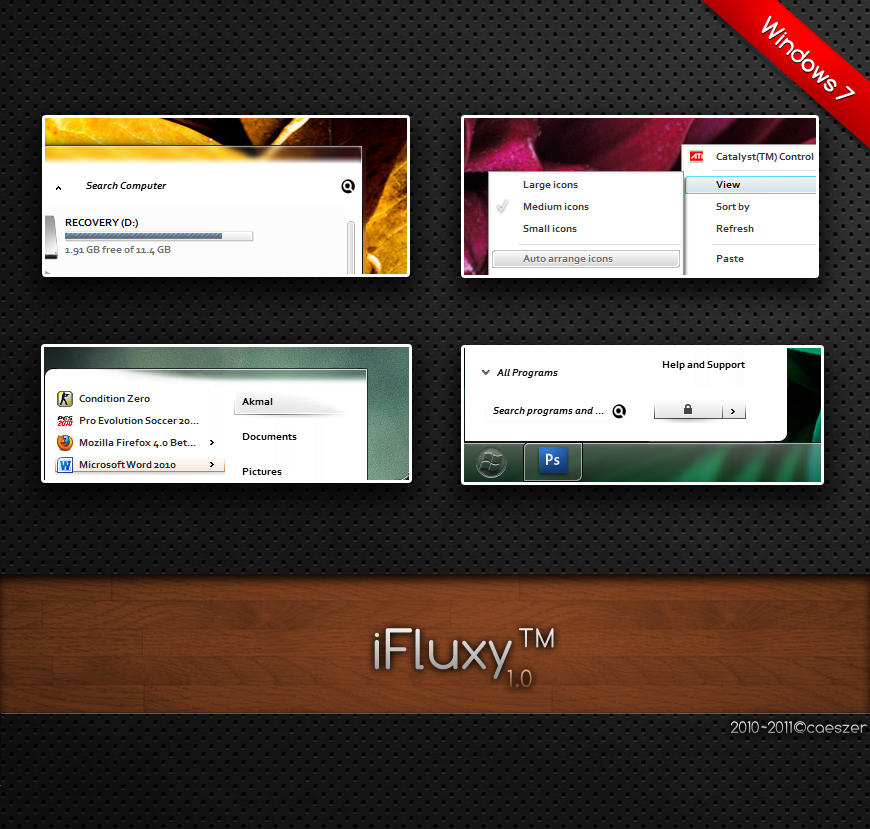
32. iFluxyII
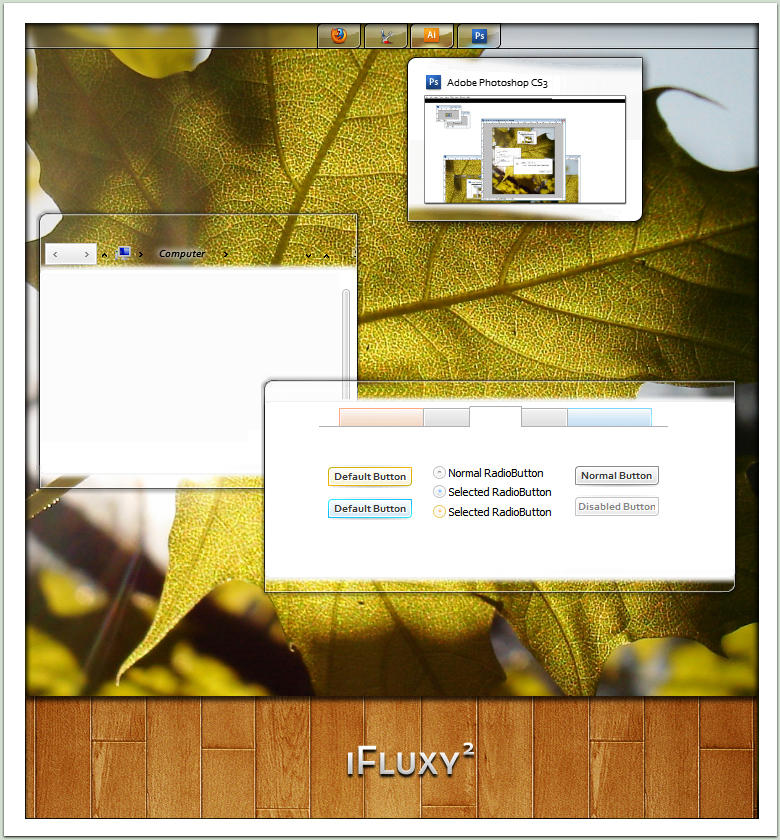
33. Leaf

34. 7clean

35. Prod
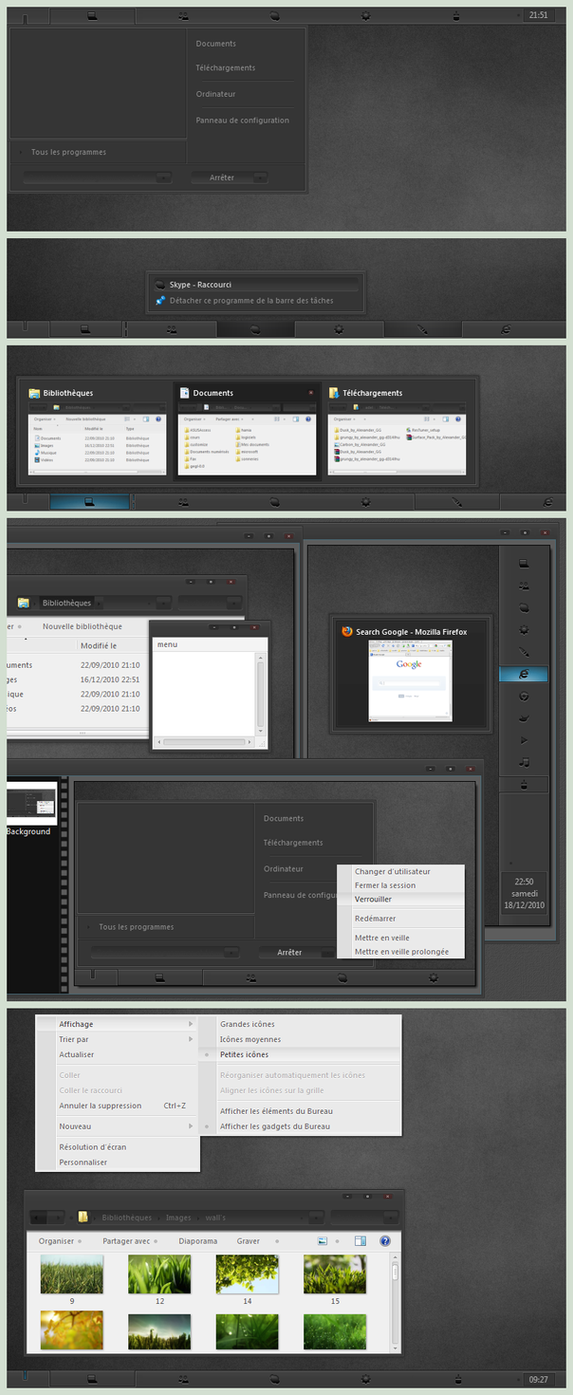
36. Aero+
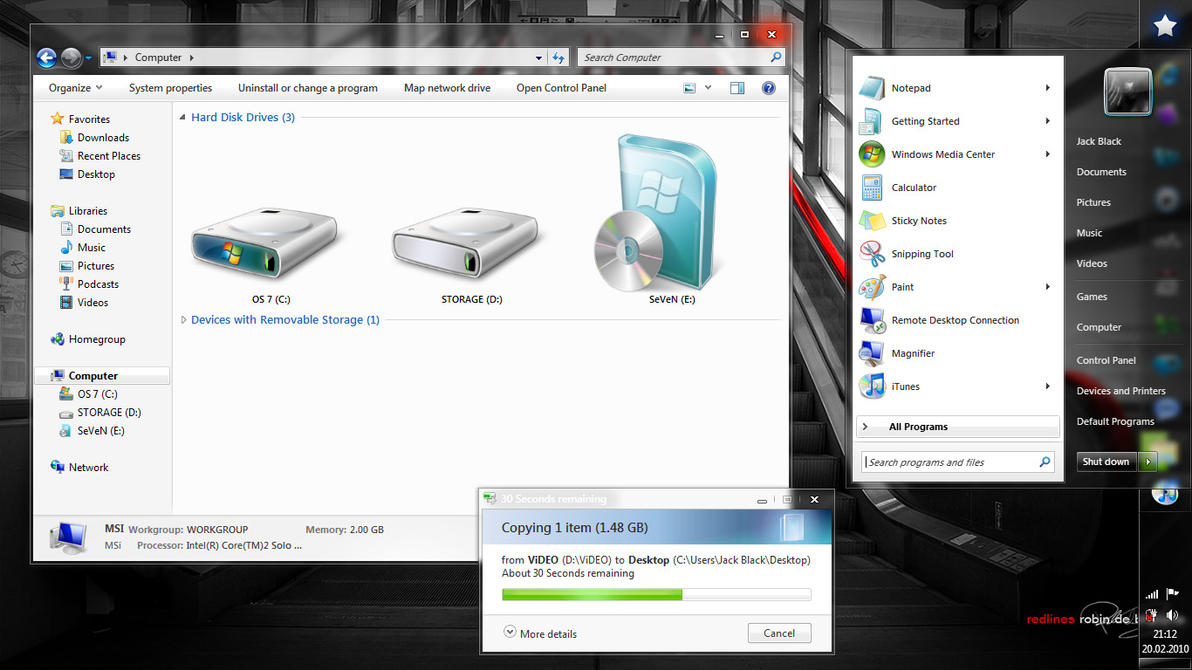
37. MacOS X
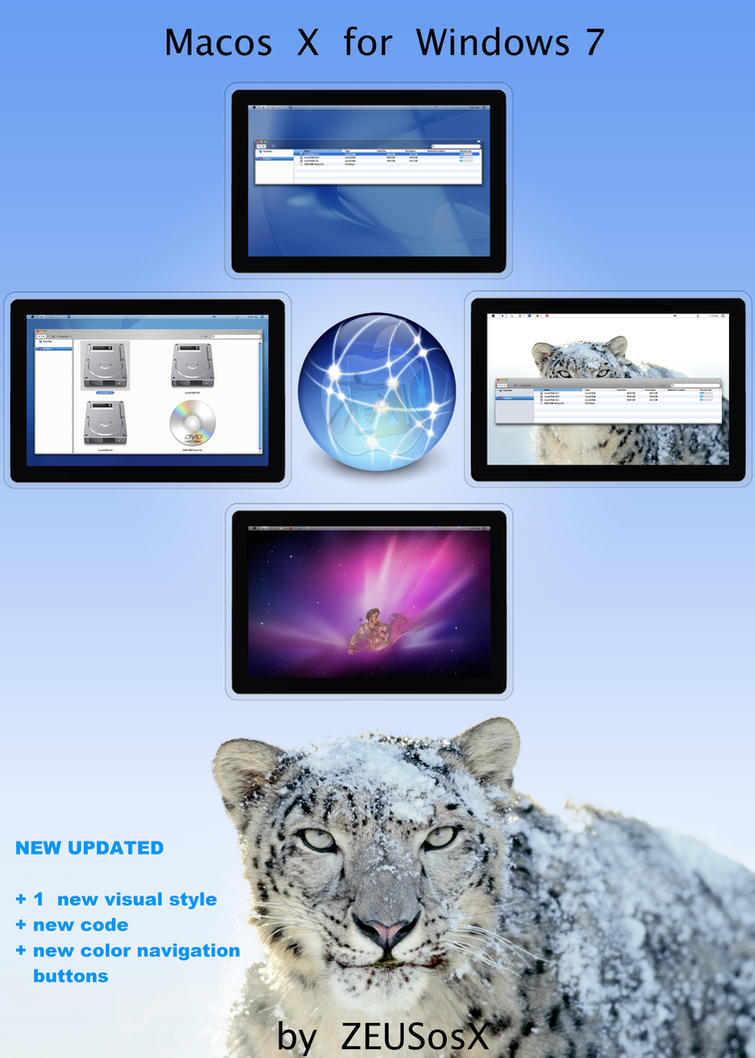
38. Pixi Tale
39. Glass Onion

40. Crystal Gloss

41. Static

42. White line 3 final
43. Metalik Glass

44. Color.WOOD
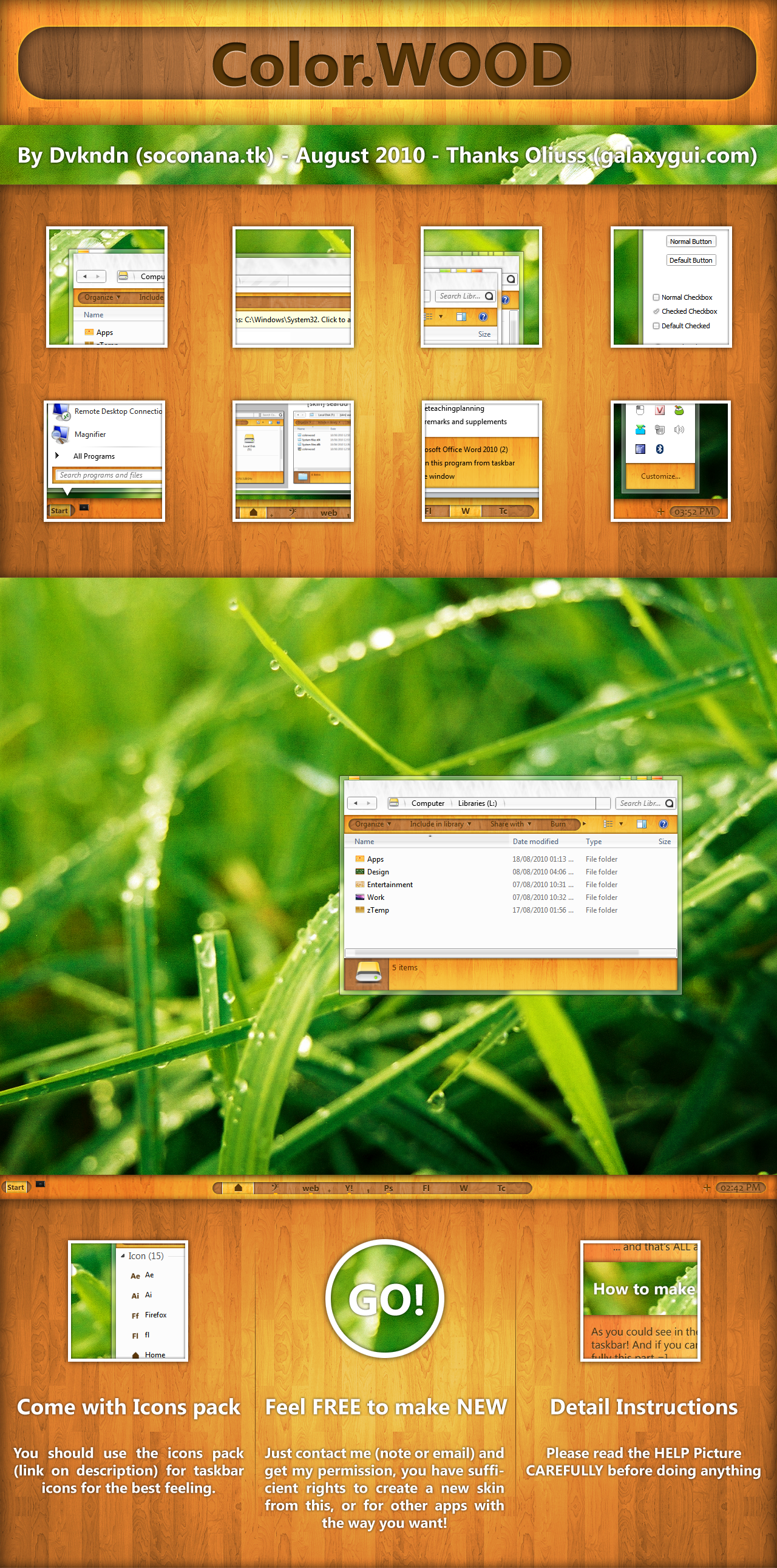
45. Color.COOL
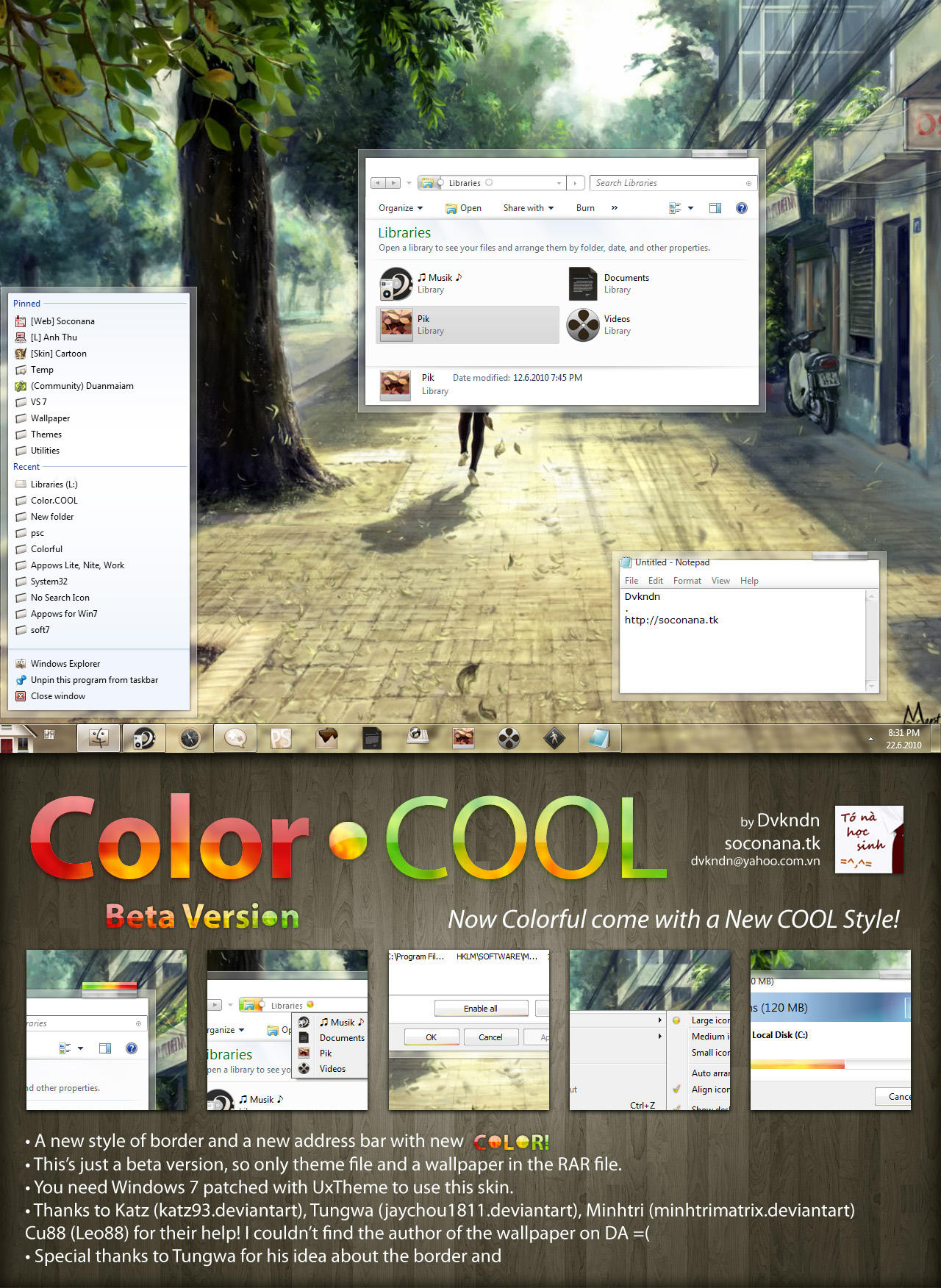
46. SlanXP2
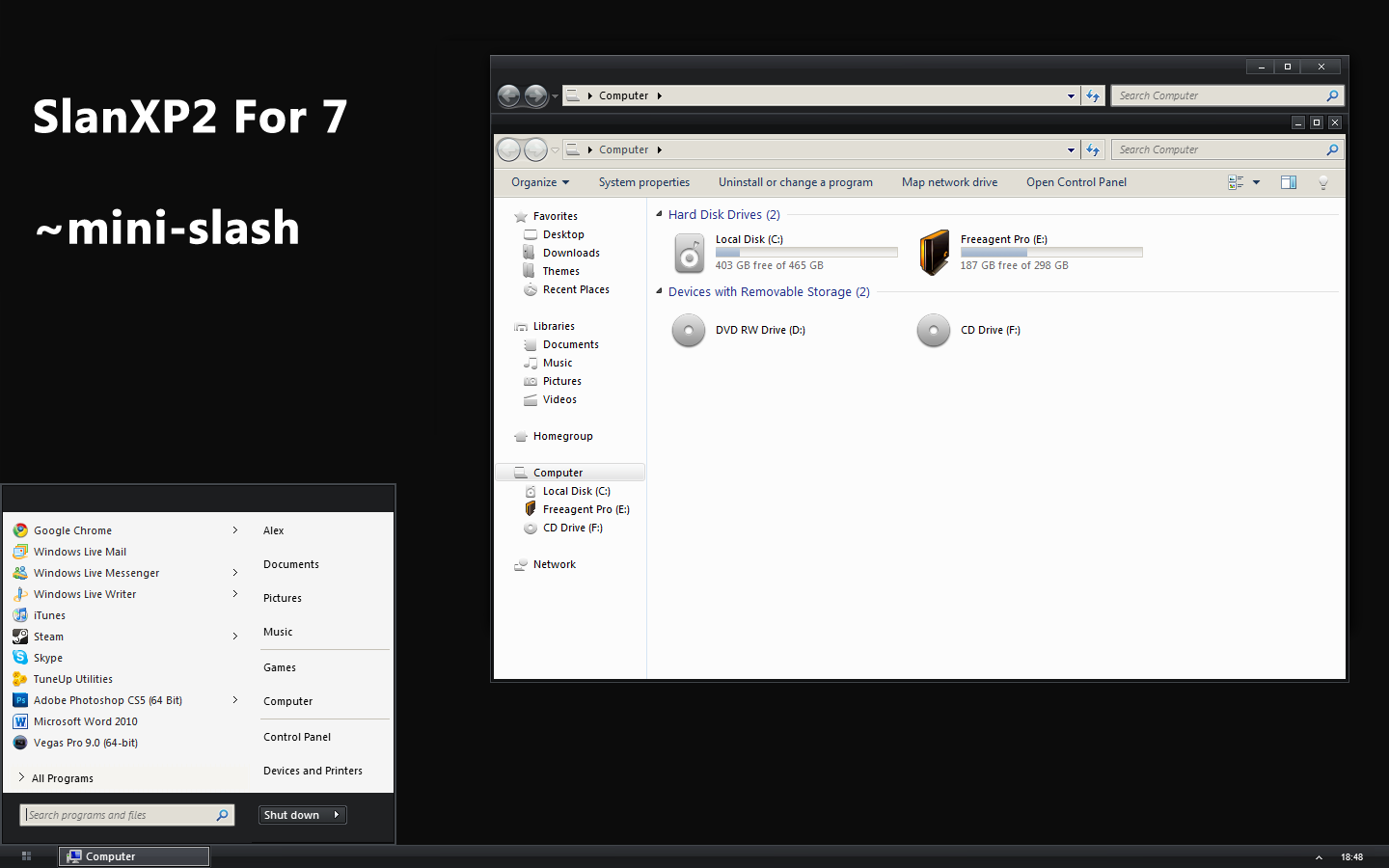
47. Color.COOL V2
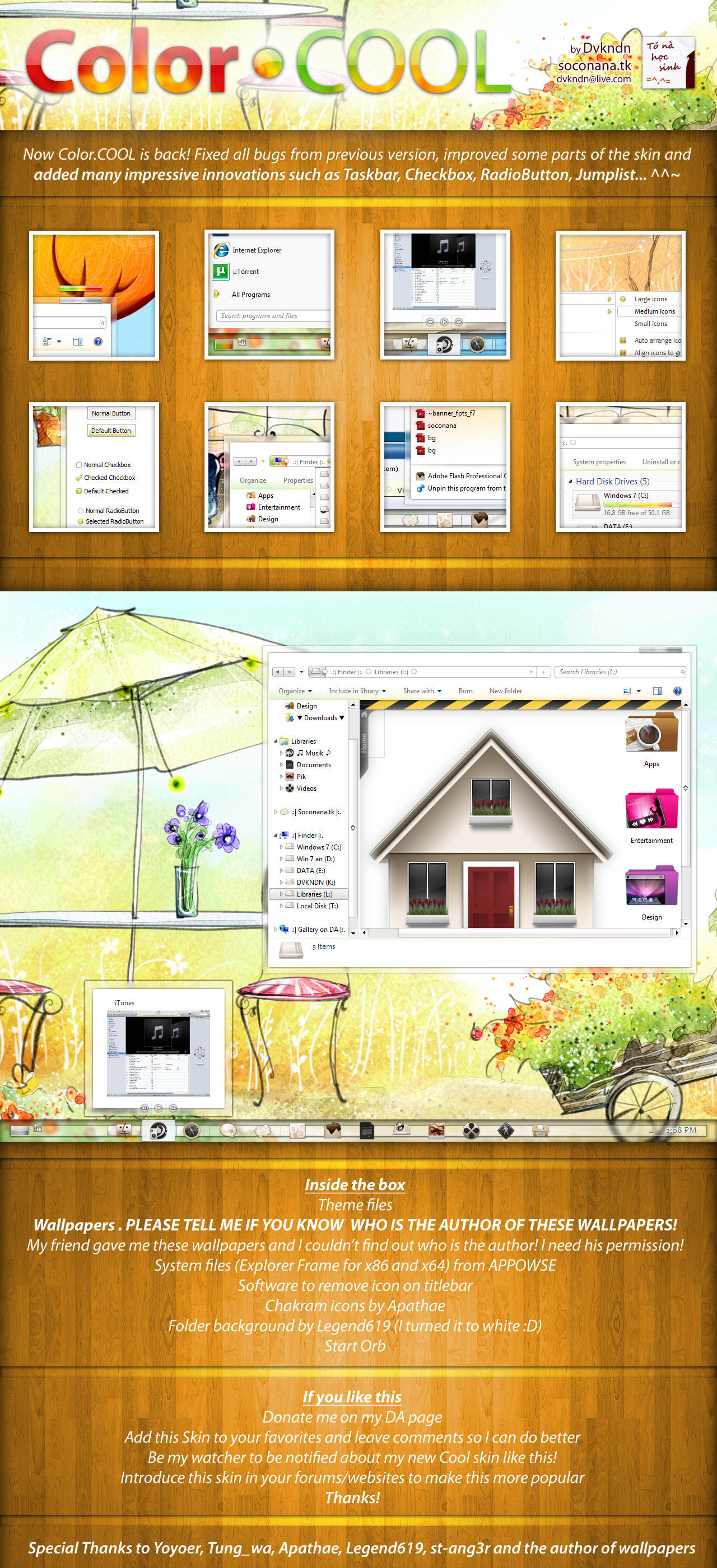
48. Clearscreen Sharp
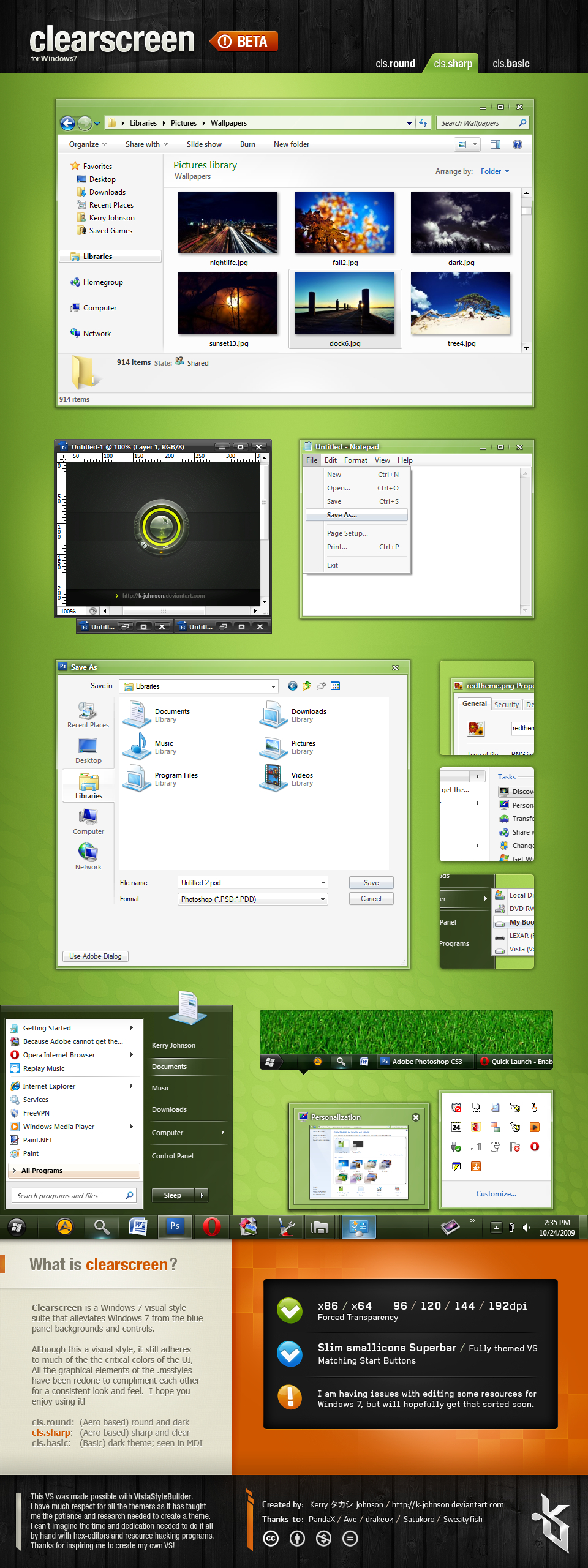
49. Soft7 2.0
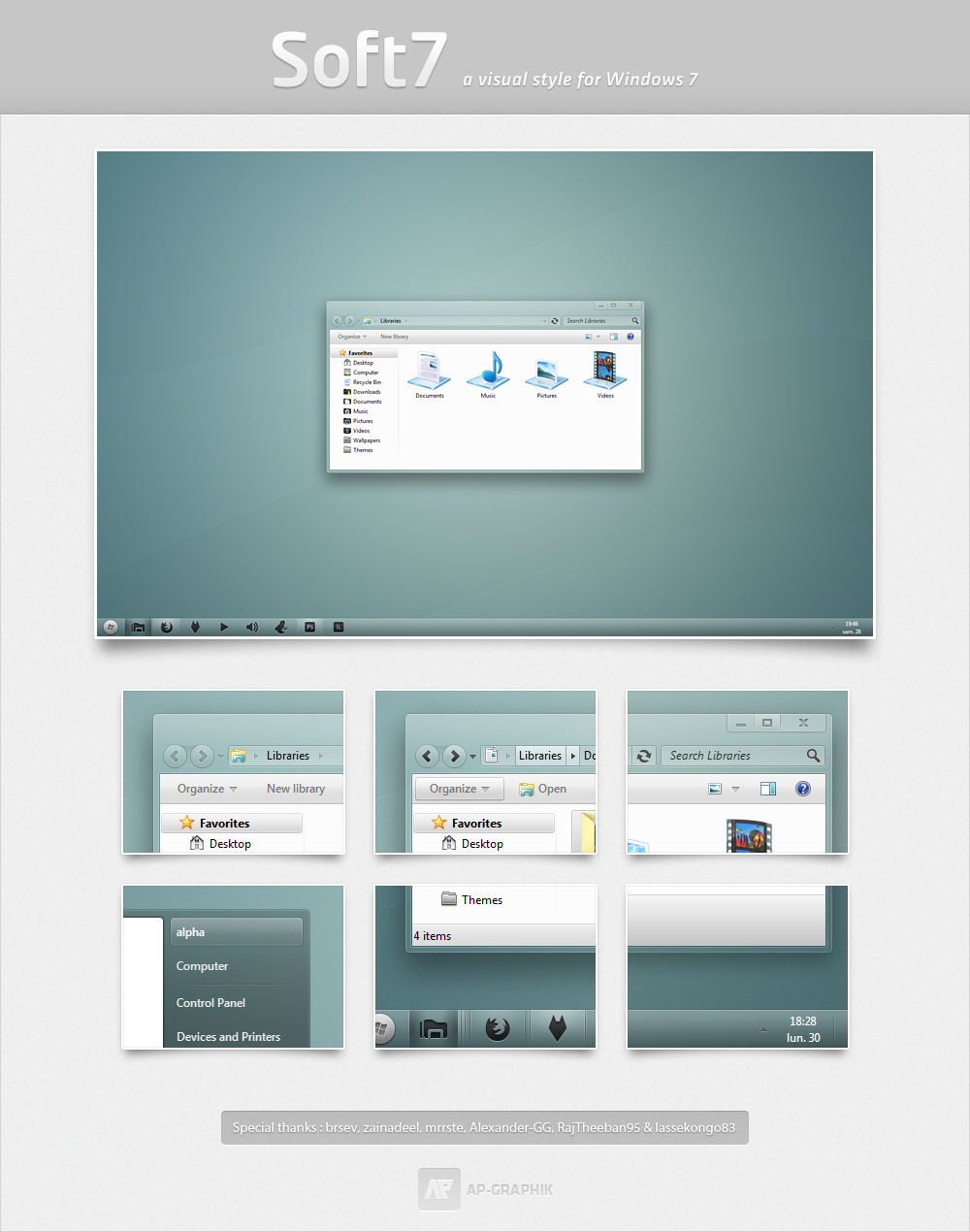
50. Vienna

51. Cloud 7 2.9

